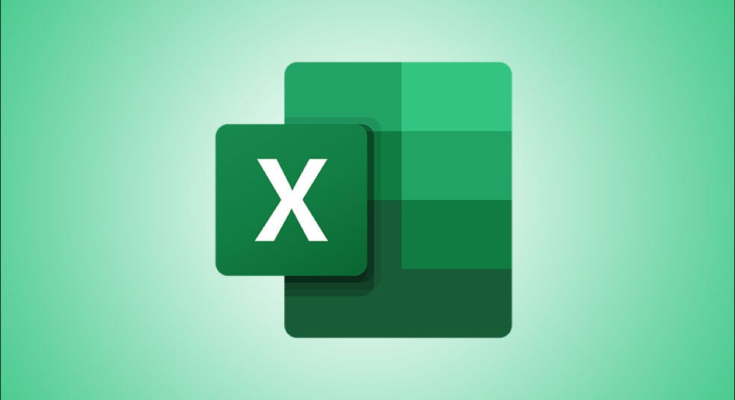Usando o recurso de classificação do Microsoft Excel , você pode classificar suas células coloridas manualmente ou condicionalmente coloridas por sua cor. Isso funciona para várias cores e mostraremos como implementá-lo em suas planilhas.
- Com a planilha aberta, na faixa de opções, clique em Dados > Classificar.
- No menu suspenso “Classificar por”, selecione a coluna pela qual deseja classificar os dados.
- Na lista “Classificar em”, selecione “Cor da célula” e escolha uma cor e um local para classificação.
- Adicione quantos níveis forem necessários e clique em “OK”.
Com o recurso, você pode colocar as células que contêm uma cor específica na parte superior ou inferior da lista. Por exemplo, você pode colocar todas as suas células de cor verde na parte superior, mantendo todas as vermelhas na parte inferior.
Você pode classificar pela cor de fundo de uma célula, bem como pela cor da fonte, conforme explicaremos abaixo.
Classificar dados por cor da célula ou cor da fonte no Excel
Para começar a classificar , abra sua planilha com o Microsoft Excel. Na planilha, clique em qualquer célula do conjunto de dados.

Na faixa de opções do Excel na parte superior , selecione a guia “Dados”.

Na guia “Dados”, na seção “Classificar e filtrar”, escolha “Classificar”.

Uma janela “Classificar” será aberta. Se o seu conjunto de dados tiver cabeçalhos, no canto superior direito desta janela, ative a opção “Meus dados têm cabeçalhos”.
Clique no menu suspenso “Classificar por” e selecione a coluna cujos dados você deseja classificar. No menu suspenso “Classificar em”, se você quiser classificar suas células pela cor de fundo, escolha “Cor da célula”. Para classificar as células pela cor da fonte, selecione “Cor da fonte”. Vamos com a primeira opção.
Em seguida, clique no menu suspenso “Pedido” e escolha a cor que deseja manter na parte superior ou inferior. Ao lado dessa lista suspensa, clique em outra lista suspensa e selecione onde deseja colocar as células que contêm a cor selecionada. Suas opções são “Em cima” e “Em baixo”.
Se você tiver três ou mais células de cores em seu conjunto de dados, sinta-se à vontade para adicionar outro nível de classificação clicando em “Adicionar nível” na parte superior da janela “Classificar”.
Por fim, na parte inferior da janela, clique em “OK” para aplicar suas alterações.

De volta à janela da planilha, você verá suas células classificadas por cor.
Dica: se quiser desfazer suas alterações, pressione rapidamente o atalho de teclado Ctrl+Z (Windows) ou Command+Z (Mac). Isso removerá a classificação que você aplicou ao seu conjunto de dados.

E é assim que você filtra rapidamente seus dados usando a cor de suas células em planilhas do Excel. Muito útil!
Você sabia que também pode classificar seus dados do Excel por data ? Confira nosso guia para saber como.